Когато искате да споделите екрана на вашия смартфон, за да помогнете за отстраняване на неизправности на вашия телефон, трябва да използвате приложение за дистанционно управление или да изпратите запис на екрана. Сега можете да използвате приложението Skype, за да споделяте лесно екрана на вашия iPhone или Android.
Как да споделите екрана си с Android чрез Skype
Отвори Skype приложение на вашия смартфон с Android и се уверете, че използвате най-новата версия (работи за Android 6.0 и по-нова версия). Преди да започнете, ще трябва да дадете на приложението разрешение за достъп до възможностите за аудио и видео запис на вашето устройство.
Сега отидете до разговор, където искате да споделите екрана си, и докоснете бутона „Видео повикване“.

След като повикването бъде прието, ще видите познатия интерфейс за видео разговори. Тук докоснете бутона за меню с три точки в долния десен ъгъл.

Сега изберете опцията „Споделяне на екрана“.
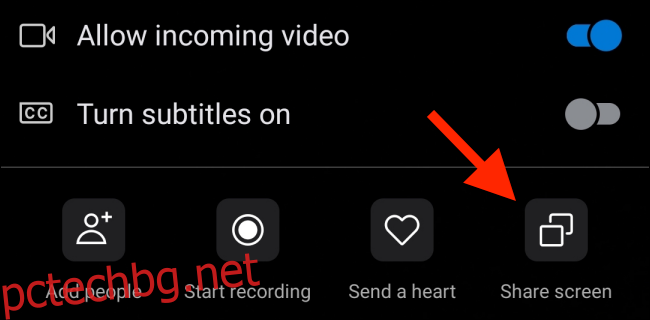
Android ще ви попита дали искате да споделите екрана си чрез приложението Skype. Тук докоснете „Започнете сега“. Ако не искате приложението да ви пита всеки път, когато използвате функцията, поставете отметка в квадратчето „Не питай отново“.

Споделянето на екрана ще започне. Можете да излезете от приложението Skype и да преминете към приложението или екрана, който искате да покажете на лицето от другата страна на разговора.
След като приключите, можете да се върнете в приложението Skype и след това да докоснете бутона „Спиране на споделянето“ в горната част на екрана, за да спрете да споделяте екрана си.

Можете да продължите разговора, ако желаете, или можете да докоснете червения бутон „Край на повикването“, за да прекратите разговора.
Как да споделите екрана на вашия iPhone чрез Skype
Процесът за споделяне на екрана на вашия iPhone или iPad е малко по-различен. Приложението Skype използва функцията за запис и излъчване на екрана, въведена за първи път в iOS 11.
На вашия iPhone или iPad отворете Skype приложение и се придвижете до разговора, където искате да споделите екрана. Тук докоснете бутона Video Call в горната лента с инструменти.

След като видеообаждането започне, докоснете бутона за меню с три точки.

От тук изберете опцията „Споделяне на екрана“.

Ще видите наслагване на цял екран на екрана, което ви разказва за функцията за излъчване. Ще видите приложението Skype в списъка. Докоснете „Skype“, за да го изберете и след това натиснете бутона „Стартиране на излъчване“.
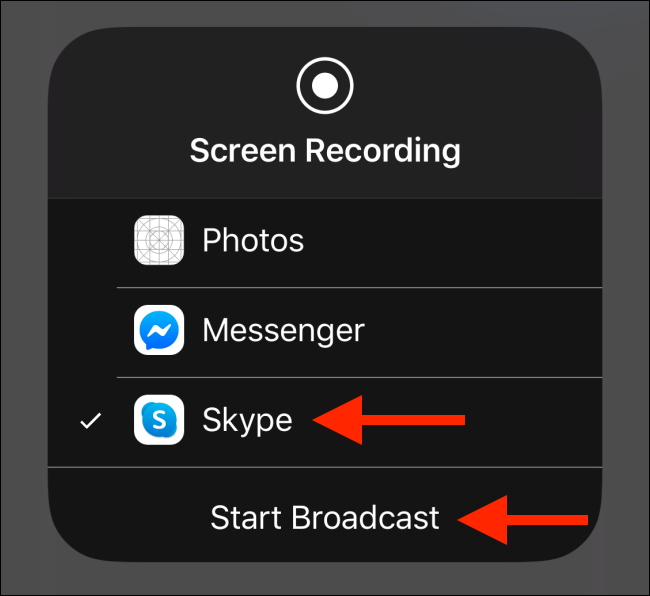
Ще видите червено хапче около времето в горния ляв ъгъл (или червена лента в горната част на екрана на по-стари iPhone и iPad). Това означава, че сега споделяте екрана на вашето устройство. Ако не работи при първия опит, спрете споделянето на екрана и опитайте отново).
Вече можете да навигирате до други приложения и Skype ще продължи да записва и споделя екрана ви с обаждащия се от другия край.
Когато приключите, можете да се върнете в приложението Skype и след това да докоснете бутона „Спиране на споделянето“. Като алтернатива можете също да докоснете бутона Red Pill в горния ляв ъгъл на екрана.

Ако искате, можете да се върнете в менюто и да споделите екрана си отново. След като сте готови, докоснете червения бутон „Край на повикването“, за да спрете видеообаждането.
Можете да използвате подобна вградена функция, наречена Screen Recording, за да записвате директно екрана на вашия iPhone или iPad.

